Kinek van szüksége karórára, ha okostelefonja – amely már-már önmagában függelékké vált – folyamatosan kéznél van? Az emberek körülbelül fél másodpercig töprengtek ezen a kérdésen az induláskor eredeti Apple Watch, de már nem. Ennek egyik oka az, hogy az Apple egy kidolgozott fitneszkövető rendszert épített be a Apple óra amely a Watch és Health iPhone-alkalmazásokhoz kapcsolódik. Együtt segíthetnek nyomon követni hosszú távú egészségi állapotát és jólétét, valamint elérni személyes fitneszcéljait. A fitneszfunkciók hatalmas választékával az Ön Az Apple Watch személyi edzőre hasonlít amelyek segíthetnek a sportban, az edzésben, a szív egészségében és az alvásban. Megmutatjuk, mire képes az Apple Watch, és hogyan kell használni.
Tartalom
- Kövesse nyomon a mozdulatait
- Kövesse nyomon edzéseit
- Szabja személyre statisztikáit
- Kövesse nyomon a pulzusát
- Kövesse nyomon a légzését
- Új fitneszfunkciók a WatchOS 7-hez
Kövesse nyomon a mozdulatait


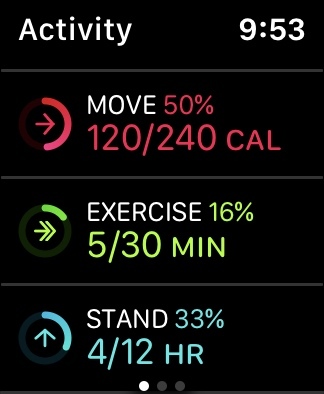
Az aktivitáskövetés az Apple Watch fitneszfunkcióinak kulcsa. Bár a legjobb lépésszámlálók segítségével meg tudja számolni a lépéseket, ez csak a kezdet, mert az Ön órája emellett vizuálisan összesíti az összes napi mozdulatát három gyűrűbe, amelyeket gyorsan megtekinthet pillantás.
Ajánlott videók
Piros gyűrű: A piros külső gyűrű, az úgynevezett Move Ring, nyomon követi a naponta elégetett aktív kalóriákat, így általános képet ad arról, hogy mennyit mozogsz.
Zöld gyűrű: A zöld Exercise gyűrű nyomon követi napi edzését, amely minden mozgásból áll egy erőteljes séta alatt vagy azt meghaladóan, napi 30 perces aktivitással. Az idő előrehaladtával a Tevékenység modul több mozgást igényel, hogy bezárja a kört.
Kék gyűrű: Az Apple Watch azt akarja, hogy rendszeres időközönként szálljon le a fenekéről. Ha nem, akkor emlékeztetni fogja, hogy álljon fel és mozogjon. Egy vagy több perces rázás után az óra kék Stand csengőhangja rögzíti, hogy egy teljes percre talpra tántorodott, és egy órára nem zavarja.
Kövesse nyomon edzéseit
Az Apple Watch beépített Workout alkalmazása nyomon követi a különféle sportok, például a futás, séta, úszás, túrázás stb. edzéseit, valós idejű statisztikákat naplózva. az eltelt időre, a megtett távolságra, a tempóra, a pulzusszámra, a magasságnövelésre és az óra kétmagos processzorán, az optikai szívmonitoron, a gyorsulásmérőn és a kalóriákon keresztül giroszkóp. A futók például beállíthatnak egy ütemet, amikor az óra tapintási visszajelzést használ a csuklójának megérintésére, ha túl gyorsan vagy túl lassan mozog.

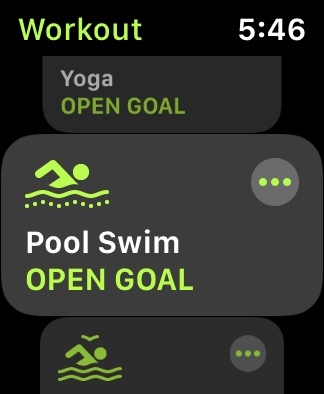
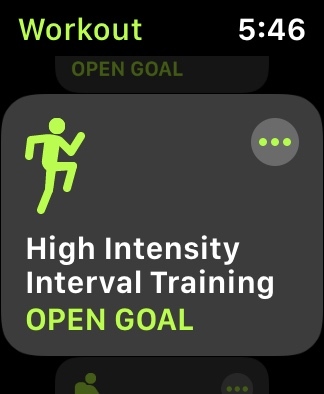
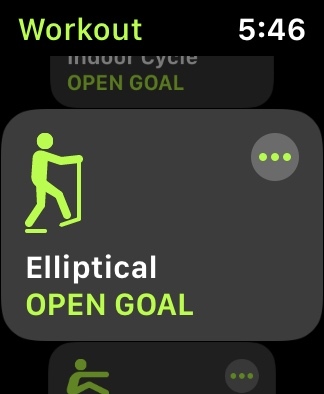
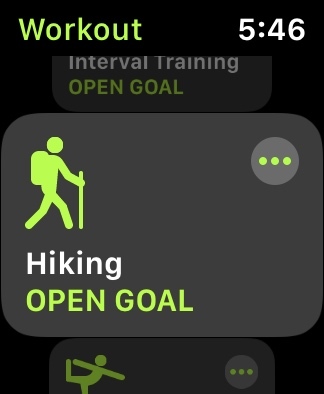

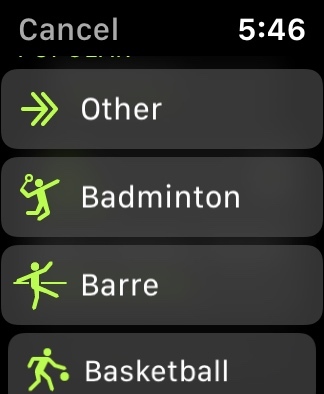
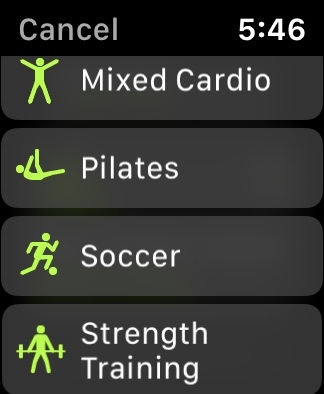

Az edzéskategóriák a következő edzéstípusokat tartalmazzák, ahol az óra képernyőjén megjelenő utasításokat követve elindíthatja az edzést, és jobbra csúsztatva szüneteltetheti vagy befejezheti azt.
- Indoor Walk futópadokhoz, beltéri pályákhoz vagy bevásárlóközpontokhoz.
- Indoor Run futópadokhoz vagy beltéri pályákhoz.
- Beltéri kerékpár álló kerékpárokhoz és spin osztályhoz.
- Ellipszis elliptikus és hasonló edzőgépekhez.
- Evezős evezőgépekhez.
- Lépcsőlépcső lépcsős gépekhez.
- Magas intenzitású intervallum edzés intenzív edzésekhez, majd rövid pihenőidőhöz.
- Túrázás túrákhoz és bármilyen szintemelkedéshez.
- A jóga minden típusú jóga műfajban működik.
- Pool Swim körökre vagy nyílt vízi úszás GPS segítségével.
- Kültéri kerekesszékes séta és kültéri kerekesszékes futás.
- Más arra az esetre, ha egyetlen szabvány sem felel meg. Csak válasszon egy kategóriát, például vegyes kardió vagy tánc.
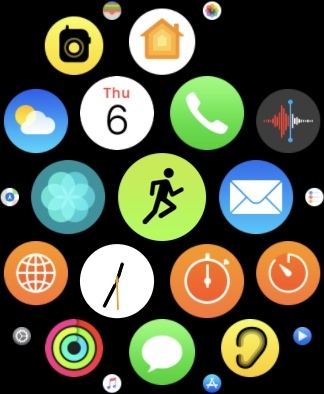
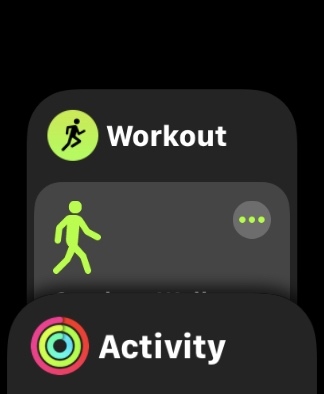



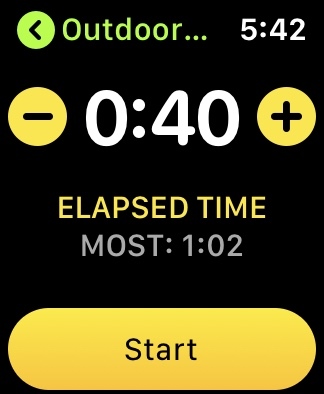



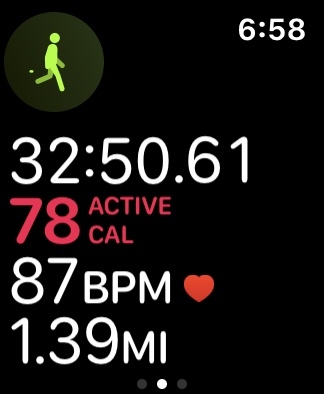


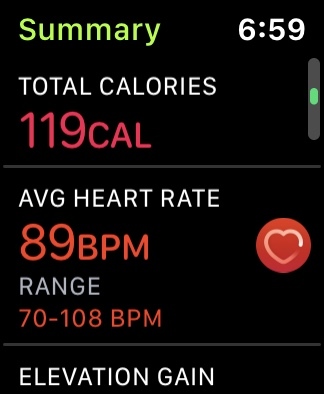
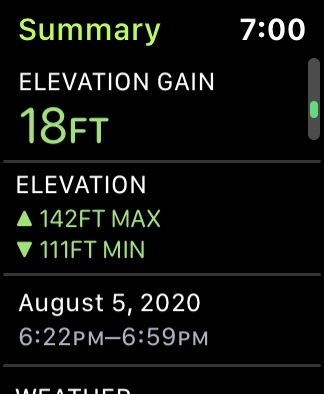
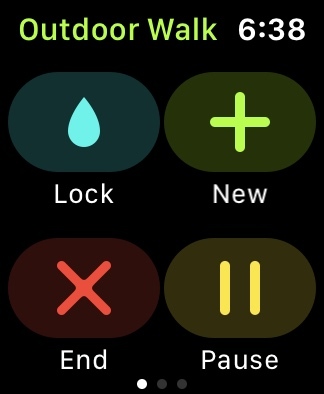
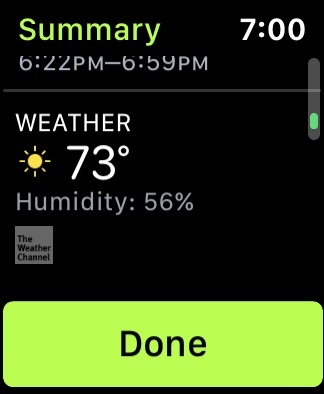
Az edzés megkezdéséhez tegye a következőket.
- megnyomni a Digitális korona.
- Indítsa el a Workout alkalmazást.
- Koppintson a használni kívánt gyakorlatra.
- Érintse meg a Több (hárompontos) ikont az edzéstípustól jobbra, hogy beállítsa a célt kalória, távolság, idő vagy nyitvatartás alapján.
- Koppintson a Rajt.
- Edzés közbeni fejlődésének nyomon követéséhez emelje fel a csuklóját a valós időben követett statisztikák megtekintéséhez, és csúsztassa felfelé vagy forgassa el a Digital Crownt a konkrét statisztikák megtekintéséhez.
Az edzés befejezéséhez tegye a következőket.
- Érintse meg a Kijelző az Edzés alkalmazás megtekintéséhez.
- Csúsztassa jobbra az alkalmazásmenü eléréséhez.
- Koppintson a Vége hogy befejezze az edzést.
- Koppintson a Kész az összefoglaló alján, így az alkalmazás rögzíti az előrehaladást.
Néha az alkalmazás automatikusan elindít egy gyakorlatot. Amikor az Apple Watch érzékeli az edzés kezdetét, riasztást kaphat, amely megkérdezi, hogy szeretné-e elkezdeni a követést. Ezután kiválaszthatja az edzés típusát, és elindíthatja az edzést. Ha elfelejti leállítani a követést az edzés végén, az óra észleli és automatikusan szünetelteti azt. Ha megáll, hogy felkösse a cipőjét vagy felvesz egy újságot, győződjön meg arról, hogy az alkalmazás nem áll le automatikusan, ha pedig megtörténik, csak érintse meg a folytatáshoz. A következő edzéseknél az alkalmazás alapértelmezés szerint az utoljára használtat használja.
Szabja személyre statisztikáit






Számos mérőszámot követhet, és ezek közül egyszerre ötöt láthat az óralapon. Az iPhone Health alkalmazással személyre szabhatja, hogy az órája mely statisztikákat jelenítse meg. A következőképpen állíthatja be.
- Indítsa el a Watch alkalmazást iPhone-ján.
- Érintse meg a Az órám lapon.
- Koppintson a Edzés.
- Koppintson a Edzés nézet.
- Koppintson a Több metrika vagy Egyetlen metrika. Több mérőszám segítségével akár öt mérőszámot is kiválaszthat minden edzéstípushoz.
- Érintse meg az egyes elemek jobb oldalán található háromsávos vezérlőt, és húzza felfelé vagy lefelé, hogy módosítsa az óráján a nézési pozíciót.
- Koppintson a Kész ha végeztél.
Kövesse nyomon a pulzusát

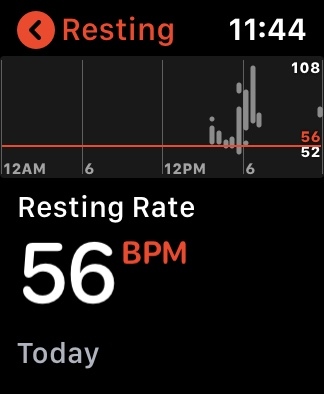




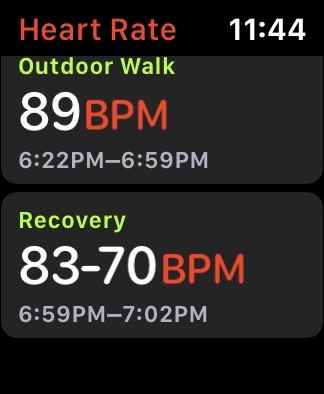

Az Apple Watch az óra hátulján található érzékelőn keresztül méri a pulzusszámot. Elindíthatja a Heart Rate alkalmazást, hogy igény szerint leolvasható legyen, de az óra az átlagos nyugalmi és séta pulzusszámot is méri a nap folyamán. Edzés közben megtekintheti pulzusszámát az óra képernyőjén más mérőszámok mellett. Bekapcsolhatja az értesítéseket az Apple Watch Pulzusszám alkalmazásból, hogy figyelmeztesse Önt a magas vagy alacsony pulzusszámra, a szabálytalan szívritmusra stb.



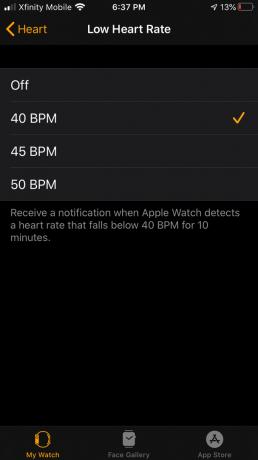



- iPhone-on indítsa el az Apple Watch alkalmazást.
- Érintse meg a Az órám fület, majd érintse meg Szív.
- Koppintson a Magas pulzusszám és válasszon egy BPM-et (ütés/perc).
- Koppintson a Alacsony pulzusszám, majd válasszon egy BPM-et.
Az Egészség alkalmazáson keresztül iPhone-ján is engedélyezheti a szabálytalan ritmusú értesítéseket. Érintse meg a Tallózás lapon, majd lépjen a következőre Szív > Szabálytalan ritmusértesítések. Miután engedélyezte, be- vagy kikapcsolhatja a szabálytalan ritmust és számos egyéb értesítést az Apple Watch alkalmazásban.
Kövesse nyomon a légzését
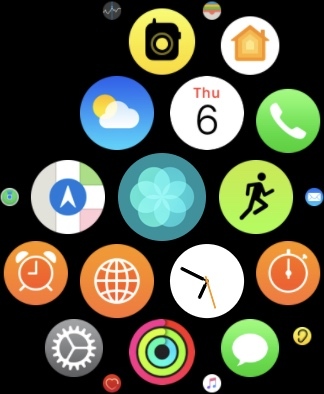

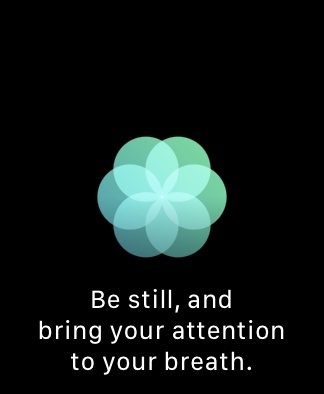

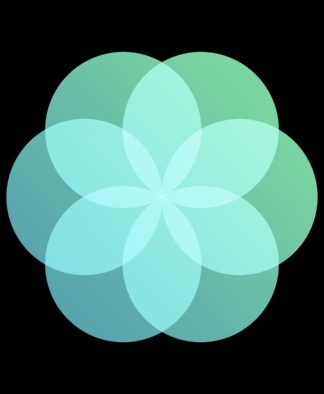

Az Apple Watch Breathe alkalmazása arra ösztönzi Önt, hogy naponta többször vegyen néhány mély lélegzetet, hogy ellazuljon. Indítsa el az alkalmazást, és egy animáció végigvezeti Önt egy sor mély lélegzetvételen, bemutatva a ütem – lassú belégzés, lélegzetvisszatartás néhány másodpercig, és lassú kilégzés – többszöri megismétlődés alkalommal.
Új fitneszfunkciók a WatchOS 7-hez

Almák WatchOS 7, immár fejlesztői bétaverzióban, és a tervek szerint az újjal együtt fog megjelenni Apple Watch 6 még ebben az évben azt ígéri, hogy kiterjeszti az egészségügyi és fitnesz funkciókat, beleértve alváskövetés, automatikus kézmosás-érzékelés, további edzéstípusok, új Fitness szakasz frissítés az iPhone Watch alkalmazás aktuális Tevékenység lapjára, és sok más új funkció.
Az alváskövető érzékeli az óra gyorsulásmérőjének mikromozgását, hogy nyomon követhesse a légzést, így az órája nyomon tudja követni az alvás szintjét és időtartamát. Az óra mozgásérzékelői és mikrofonja a gépi tanulással kombinálva érzékeli a kézmosást mozgás és hang, és indítsa el a 20 másodperces visszaszámlálót, amely biztosítja, hogy megfelelően sterilizálja kezek. Az új operációs rendszer több edzéstípust is tartalmaz, mint például a Core Training, a Dance, a Functional Strength Training és a Cooldown. Az iPhone Activity-alkalmazása – újratervezve és átkeresztelve Fitness – rengeteg adatot nyomon követ, beleértve az aktivitást, az edzéseket, a díjakat, a tevékenységi trendeket, a tevékenységmegosztást és a tevékenységi versenyeket.
Szerkesztői ajánlások
- A legjobb Apple-ajánlatok: MacBookok, AirPod-ok, iPadek, iMac-ek, AirTags és egyebek
- Hogyan töltsük fel gyorsan az iPhone-t
- A legjobb Apple Watch zenekarok 2023-ban: a mi 20 kedvencünk
- Van iPhone-od, iPaded vagy Apple Watchod? Azonnal frissítenie kell
- Mi az NFC? Hogyan működik és mit lehet vele kezdeni




